Schritt 1: Kopiere deine Server-IP aus dem Server-Panel
Logge dich zunächst in dein Server-Hosting-Panel ein und finde die IP-Adresse deines Satisfactory-Servers. Kopiere sie dir gleich, da du sie für den Einrichtungsprozess benötigen wirst.
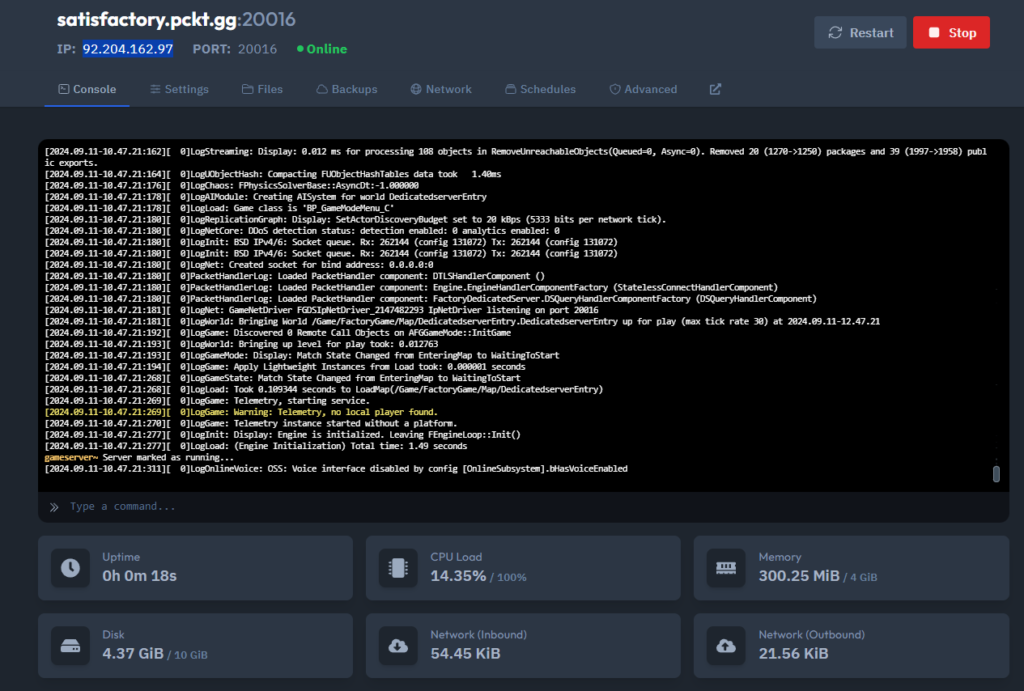
Schritt 2: Starte Satisfactory und öffne den Server-Manager
Starte Satisfactory und wechsle zum Server-Manager-Tab. Hier verwaltest du deine Serververbindungen. Klicke dort auf Server hinzufügen.
Schritt 3: Gib deine Server-IP und den Port ein
Füge die zuvor kopierte Server-IP ein und gib die Portnummer ein, die dir von deinem Server-Host bereitgestellt wurde. Diese wird normalerweise zusammen mit deiner Server-IP im Panel angezeigt. Bestätige die Angaben und fahre mit dem nächsten Schritt fort.
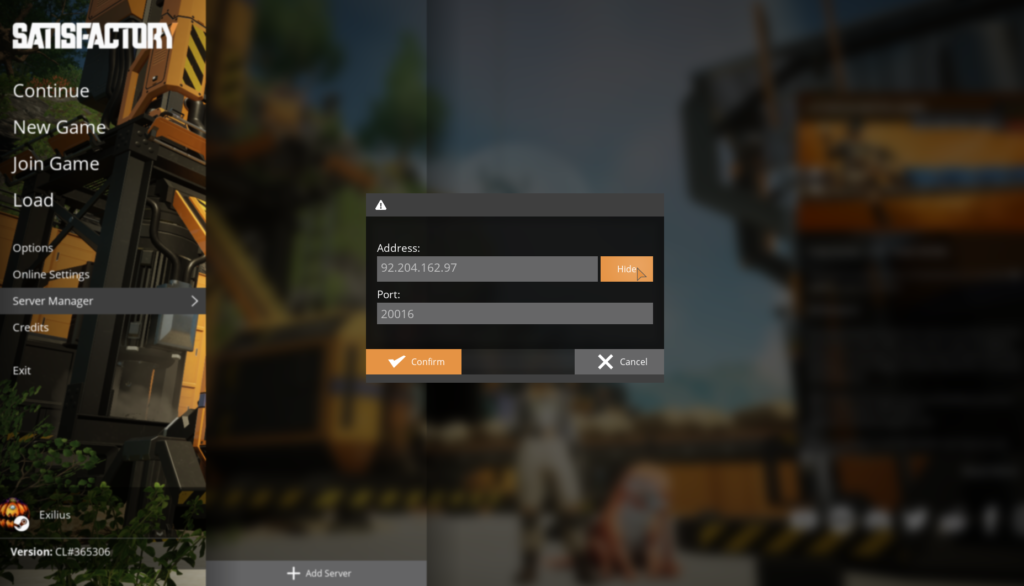
Schritt 4: Beanspruche deinen Server und gib ihm einen Namen
Nachdem du IP und Port eingegeben hast, erscheint ein Pop-up, das dich auffordert, den Server zu beanspruchen. Hier kannst du deinem Server einen eindeutigen Namen geben, damit du ihn leicht wiederfindest.
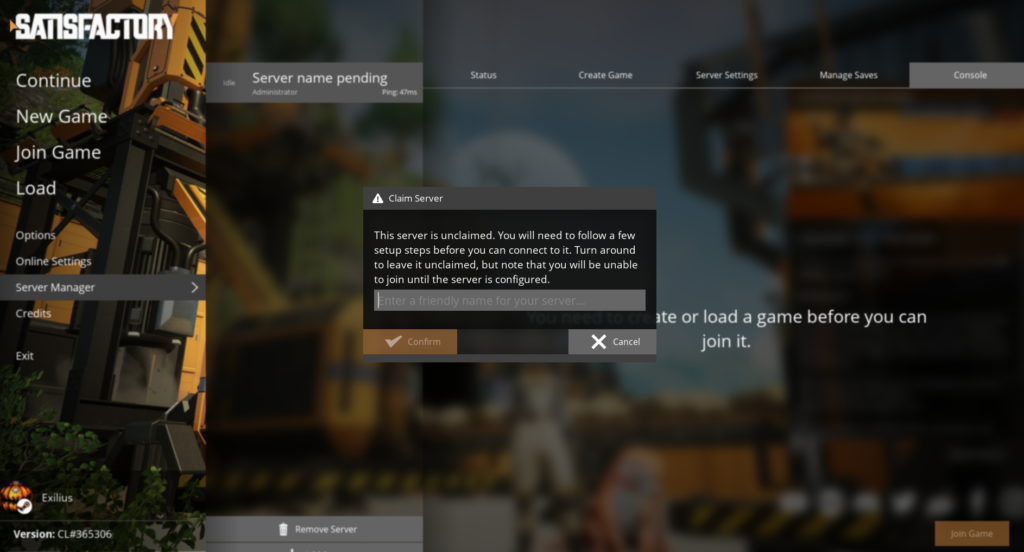
Schritt 5: Setze ein Admin-Passwort
Um deinen Server abzusichern, wirst du aufgefordert, ein Admin-Passwort festzulegen. Wähle ein starkes Passwort, das du dir gut merken kannst, aber trotzdem sicher ist.
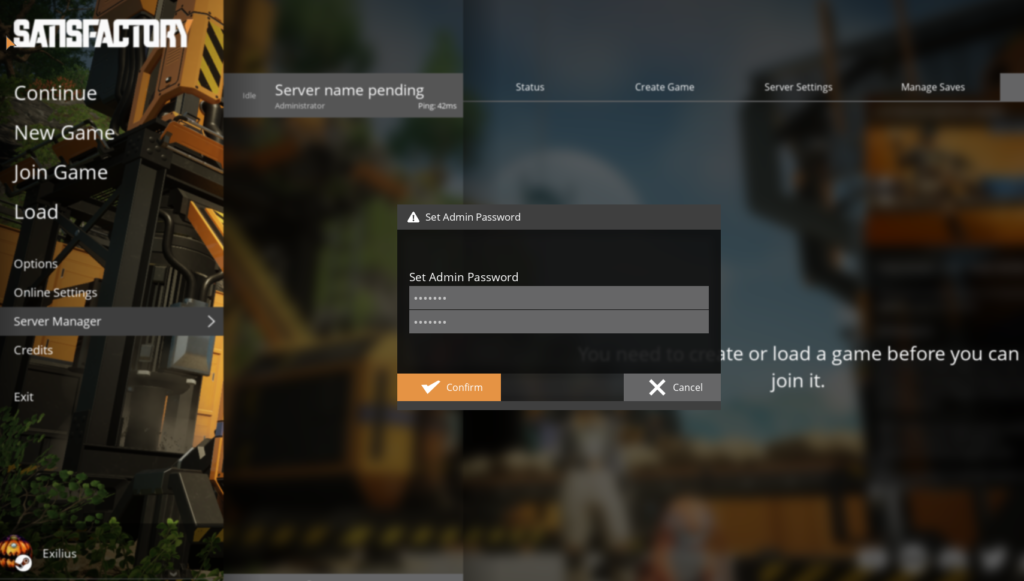
Schritt 6: Erstelle ein neues Spiel oder lade ein bestehendes auf deinen Server
Jetzt, da dein Server eingerichtet ist, kannst du entweder ein neues Spiel erstellen oder eine vorhandene Speicherdatei hochladen.
- Neues Spiel erstellen: Wenn du ein neues Spiel erstellen möchtest, wähle einfach einen Spawn-Ort aus, benenne deine Session und klicke auf Spiel starten. Du kannst auch zusätzliche Servereinstellungen anpassen, indem du auf Erweiterte Einstellungen klickst.
- Bestehenden Spielstand hochladen (Optional): Wenn du ein vorheriges Spiel fortsetzen möchtest, navigiere zu Spielstände verwalten und klicke auf Spielstand hochladen. Wähle entweder eine manuelle Speicherung oder eine Autosave-Datei zum Hochladen aus.
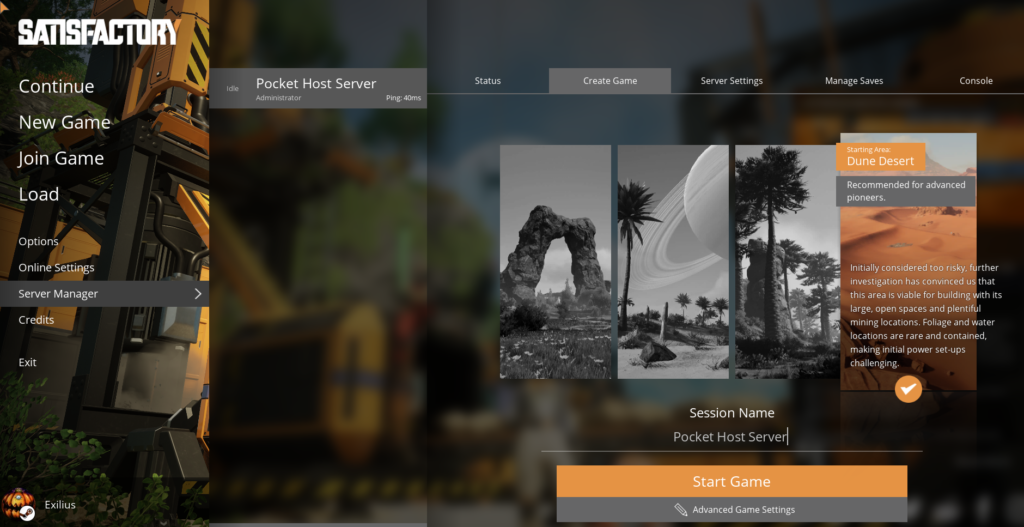
Schritt 7: Lade deinen Spielstand (Optional)
Sobald deine Speicherdatei hochgeladen ist, gehe zu Spielstand laden, wähle die hochgeladene Speicherdatei aus und klicke auf Spiel laden. Wenn du die Servereinstellungen weiter anpassen möchtest, kannst du das Spiel mit aktivierten Erweiterten Einstellungen laden.
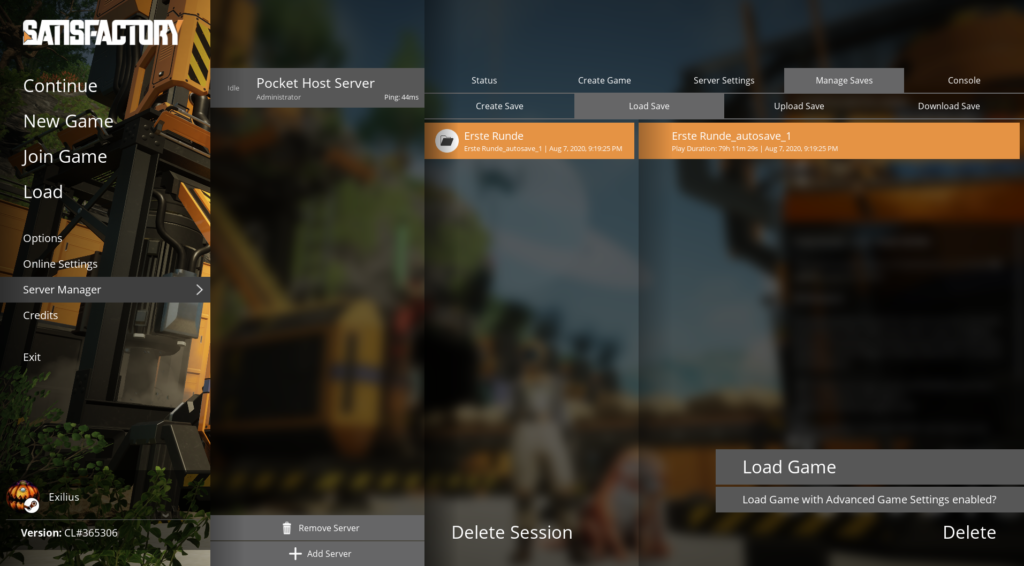
Schritt 8: Warte, bis der Server eingerichtet ist
Der Server-Einrichtungsprozess kann einige Minuten dauern. Hab etwas Geduld, während das Spiel deine Serverumgebung vorbereitet.
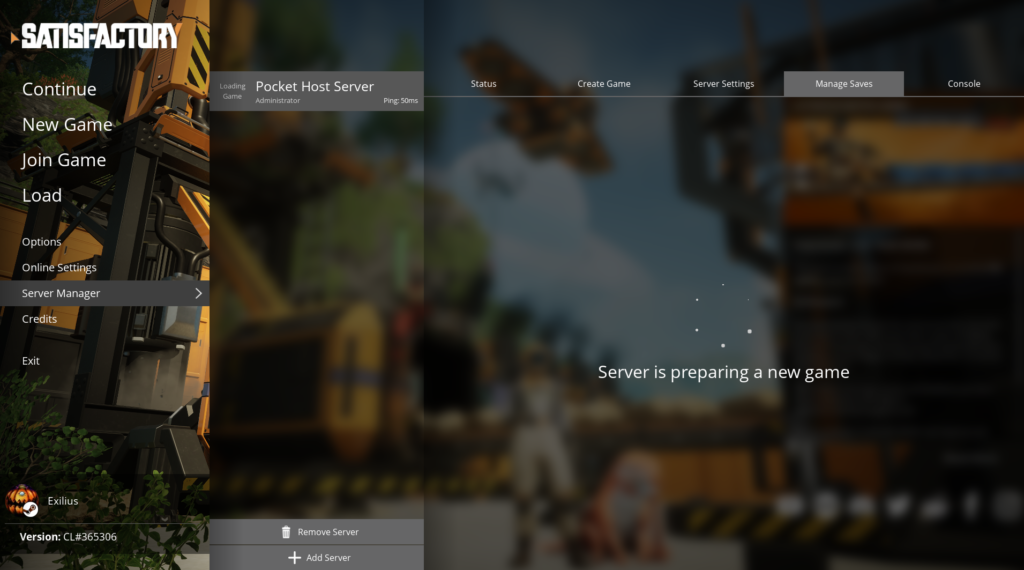
Schritt 9: Tritt deinem Satisfactory-Server bei
Sobald die Einrichtung abgeschlossen ist, klicke einfach auf den Spiel beitreten-Button, um dich mit deinem Satisfactory-Server zu verbinden und loszulegen!




